Comment changer l'hôte dans Google Meet
Ce qu'il faut savoir
- Vous ne pouvez changer la propriété d'un événement Google Meet que dans Google Agenda sur votre PC ou Mac.
- Sélectionnez une réunion dans Google Agenda et sélectionnez Options > Changer de propriétaire.
- Trouvez la personne que vous souhaitez héberger et cliquez sur Changer de propriétaire confirmer. La personne recevra un e-mail et la propriété changera une fois qu'elle aura cliqué sur le lien et accepté.
Cet article explique comment changer l'hôte d'une réunion dans Google Meet. Le transfert de propriété d'un organisateur à un autre peut être utile si vous avez créé la réunion mais que vous ne pouvez pas y assister, ou si un autre participant dirigera l'événement.
Il n'est actuellement possible de changer d'hôte que sur un ordinateur PC ou Mac. Les Changer de propriétaire L'option n'est pas disponible sur les applications Google Agenda pour Android et iPhone.
Comment changer d'hôte dans Google Meet?
Les propriétaires de réunion dans Google Meet disposent de plus de contrôles que les autres participants, tels que le blocage du partage d'écran ou des discussions, ou la suppression de participants de la réunion. Malheureusement, une fois qu'une réunion a commencé, vous ne pouvez plus changer d'hôte. Cela ne peut être fait qu'avant la réunion en utilisant
Voici comment procéder sur votre ordinateur de bureau:
Vous devez avoir un existant Compte google être un hôte Google Meet. Cela signifie que vous ne pouvez pas changer la propriété de quelqu'un à moins qu'il n'utilise un compte Google.
-
Ouvrez Google Agenda et cliquez sur la réunion dans la grille. Si vous n'avez pas encore planifié une réunion dans Google Meet, choisissez la date et l'heure souhaitées et cliquez sur Ajouter des invités > sauvegarder pour faire automatiquement de l'événement une réunion Google Meet.

-
Cliquez sur Options (trois points verticaux) en haut à droite de la fenêtre de l'événement.
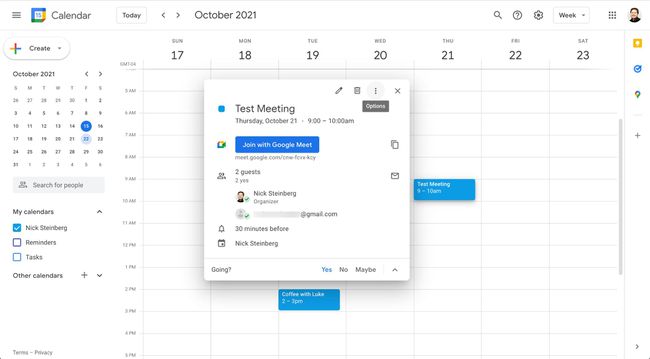
-
Cliquez sur Changer de propriétaire.

-
Tapez le nom de la personne que vous souhaitez faire un hôte. Google doit remplir automatiquement les détails si la personne fait partie de vos contacts, mais vous devrez peut-être saisir manuellement son nom complet ou son adresse e-mail.

-
Cliquez sur leur nom dans le champ du nom, puis cliquez sur Changer de propriétaire.

La propriété de la réunion changera désormais une fois que le participant accepte le transfert en cliquant sur un lien dans son e-mail.
Pourquoi ne puis-je pas réaffecter qui héberge dans Google Meet?
Si vous ne parvenez pas à changer d'hôte dans Google Meet, c'est soit parce que vous utilisez un appareil mobile, soit parce que vos autorisations Google ne le permettent pas.
Si vous utilisez un compte Gmail personnel, vous ne pouvez changer d'hôte que sur le bureau à l'aide de Google Agenda. Cependant, Google est payé Comptes d'espace de travail étendre considérablement les outils de gestion des hôtes.
Le changement le plus important est que vous pouvez affecter jusqu'à 25 co-organisateurs à une réunion. Cette fonctionnalité est disponible avec les éditions Workspace suivantes:
- Norme commerciale
- Affaires Plus
- Essentiel
- L'essentiel de l'entreprise
- Norme d'entreprise
- Entreprise Plus
- N'importe quel espace de travail pour les éditions éducatives
Bureau
Si vous avez un compte Workspace et que vous souhaitez ajouter des co-organisateurs à votre réunion, suivez ces étapes sur un ordinateur de bureau:
Au cours d'une réunion, cliquez sur Sécurité des réunions en bas à droite.
Allumer Gestion des hôtes.
Revenez à l'écran principal de la réunion et cliquez sur Montrer à tout le monde en bas à droite.
Clique le Personnes onglet et recherchez le nom d'un participant.
À côté de son nom, appuyez sur Menu (trois points verticaux) > Accorder des contrôles d'hôte.
Android et iPhone
Si vous avez un compte Workspace et que vous souhaitez ajouter des co-organisateurs à votre réunion, suivez ces étapes depuis votre smartphone Android ou iOS:
Pendant une réunion, appuyez sur Menu (trois points verticaux) > Sécurité des réunions.
Allumer Gestion des hôtes.
Appuyez sur le nom de la réunion en haut à gauche de l'écran.
Appuyez sur le Personnes onglet et recherchez le nom d'un participant.
À côté de son nom, appuyez sur Menu (trois points verticaux) > Ajouter en tant que co-hôte.
